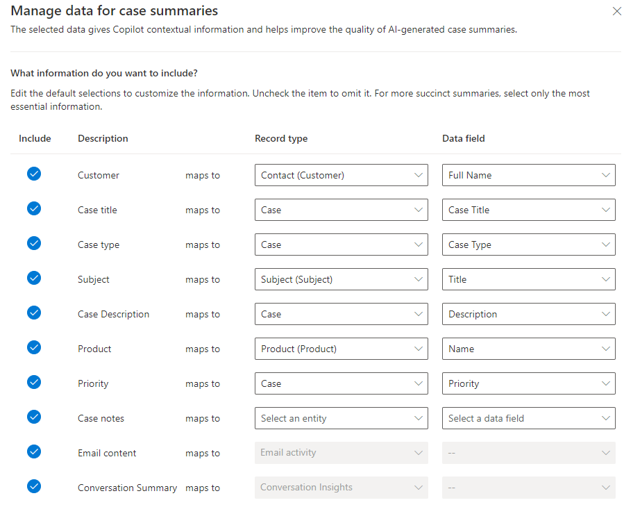Gerenciar campos para resumos de casos
O recurso de resumo de caso fornece aos representantes uma exibição resumida de um registro de caso. Como resultado, as informações são mais fáceis e rápidas de serem consumidas pelos representantes, à medida que começam a trabalhar no caso.
O Copilot usa campos de casos de origem para gerar resumos ou rascunhos de emails. Com base nas necessidades de sua organização, você pode identificar a necessidade de modificar esses campos para melhorar o contexto e a precisão dos resultados. Por exemplo, talvez você queira incluir o campo Origem do Caso no resumo para que os representantes entendam o contexto do canal em que a comunicação inicial foi feita. Além disso, você pode selecionar campos personalizados que deseja que o Copilot use para gerar respostas.
Você pode modificar quais campos o Copilot usa para resumos de casos no aplicativo Centro de administração do Customer Service. Para isso, acesse Experiência do Agente > Produtividade > Resumos e, na seção Resumos de casos, selecione Gerenciar Dados.
O Copilot usa os seguintes campos para gerar resumos de casos:
Cliente
Título do caso
Tipo de caso
Assunto
Descrição do Caso
Produto
Prioridade
Anotações de caso
Conteúdo do email
Resumo da Conversa
Na tela Gerenciar dados para resumos de casos, você pode editar as seleções padrão para personalizar as informações. Cada item inclui as seguintes configurações:
Incluir: especifica se o Copilot deve incluir o item no resumo do caso.
Descrição: identifica o tipo de informações que o item inclui.
Tipo de registro: especifica qual tipo de registro (tabela) no Microsoft Dynamics 365 deve ser usado.
Campo de dados: especifica qual campo do tipo de registro selecionado contém os dados que você deseja usar no resumo.
Para fazer alterações, selecione qual atributo você deseja alterar e atualize o Tipo de registro e o Campo de dados para o campo que deseja usar. Por exemplo, para o Atributo do cliente, você pode definir o tipo de registro como Conta e o Campo de dados como Nome. Você não pode adicionar mais campos.
Ao definir o mapeamento, você deve considerar os seguintes parâmetros:
Você pode definir Notas de caso para uma entidade personalizada relacionada à tabela Caso.
Verifique se o representante do Serviço de Atendimento ao Consumidor ou qualquer função personalizada tem permissões de Leitura configuradas para as entidades relacionadas. Caso contrário, o Copilot não poderá gerar um resumo.
Não é possível modificar os valores de Conteúdo de email e Resumo de Conversa que o Copilot usa para gerar resumos de casos.
Não é possível adicionar mais atributos além dos atuais.
Para obter mais informações, consulte Gerenciar campos que o Copilot usa para resumos de casos.